1、首先点击任务栏右下角的网络图标,然后打开网络和共享中心。
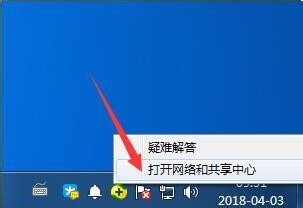
2、在网络和共享中心中点击左侧的更改高级共享设置按钮。

3、这时候打开的窗口主要是要修改密码保护的共享,选择关闭密码保护共享。

4、然后打开电脑的控制面板,在控制面板中打开管理工具。
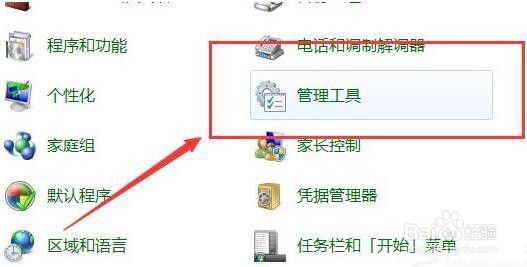
5、管理工具中点击打开这里的本地安全策略。

6、本地策略的安全选项中确保这里的来宾账户状态是启用状态。
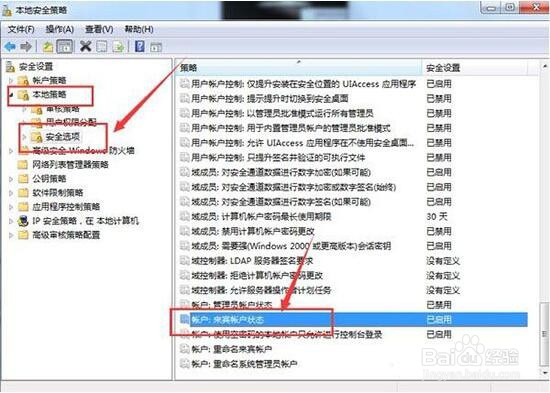
7、然后在管理工具中打开计算机管理。

8、计算机管理的本地用户和组中点击用户右侧的GUEST来宾双击。
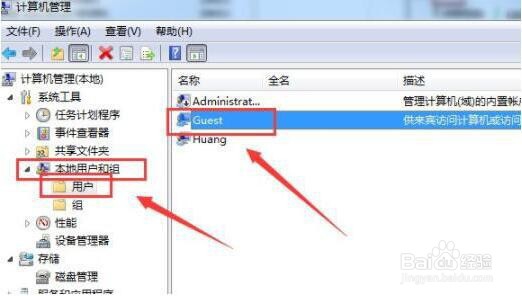
9、Guest属性窗口中如图进行设置修改。

10、在Guest来宾账户上单击鼠标右键,然后选择设置密码。
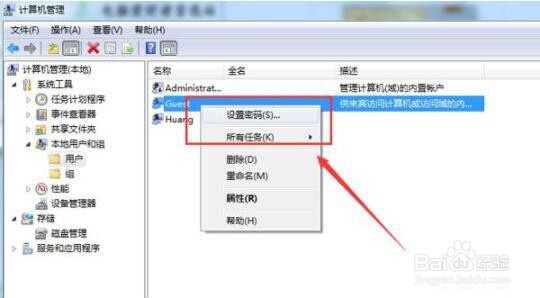
11、设置密码窗口中,这里什么也不要输入,然后点击确定!通常这样就取消了共享文件访问密码。

